Bagaimana untuk melihat sambungan rangkaian aktif (Windows)
Pengarang:
Robert Simon
Tarikh Penciptaan:
19 Jun 2021
Tarikh Kemas Kini:
22 Jun 2024

Kandungan
- peringkat
- Kaedah 1 Akses Rangkaian dan Pusat Perkongsian pada Windows 7 hingga Windows 10
- Kaedah 2 Gunakan Folder Sambungan Rangkaian pada Windows 7
- Kaedah 3 Gunakan Perintah Nestat pada Vista atau Versi Terdahulu
- Kaedah 4 Gunakan arahan netstat di bawah Windows XP
Anda kadang-kadang boleh merasakan keperluan untuk memeriksa sambungan rangkaian semasa semasa bekerja pada komputer yang menjalankan Windows. Terdapat petua mudah yang membolehkan anda melakukannya. Di Windows 10, anda mempunyai pilihan untuk melalui Pusat Rangkaian dan Perkongsian. Pengguna lain boleh menggunakan baris arahan "netstat" untuk mengenal pasti masalah atau mengetahui kepadatan lalu lintas dalam rangkaian. Mujurlah, arahan ini boleh digunakan dalam beberapa langkah mudah.
peringkat
Kaedah 1 Akses Rangkaian dan Pusat Perkongsian pada Windows 7 hingga Windows 10
-

Klik pada menu permulaan. -

Masuk tetapan. -
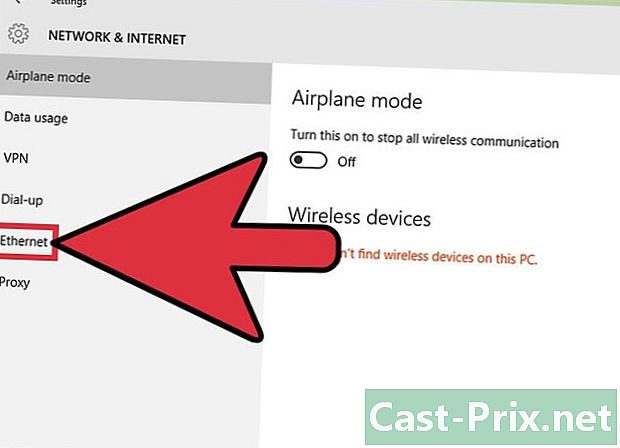
pilih Ethernet. Pilihan ini berada di bahagian Rangkaian dan Internet. -

Masuk Rangkaian dan Pusat Perkongsian. Ini adalah fungsi Windows 10 di mana anda mempunyai kemungkinan untuk mengetahui keadaan rangkaian anda, jenis sambungan yang anda ada, sama ada anda boleh menyambung ke komputer lain selain daripada anda dan jika anda tersambung ke rangkaian anda atau Internet. -
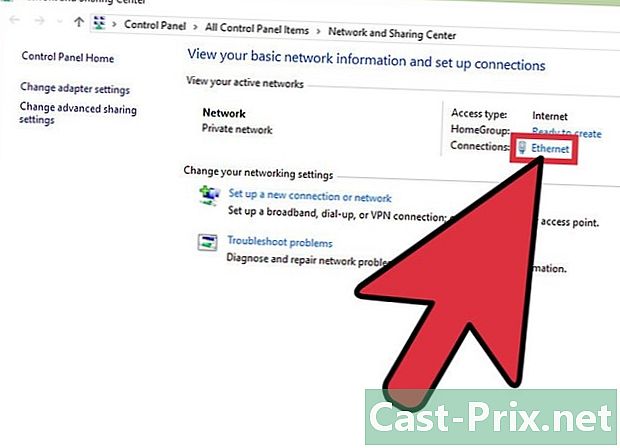
Klik ikon yang bersebelahan Kenalan. Ini sepadan dengan jenis sambungan yang anda gunakan. Sebagai contoh, jika ini dalam mod Ethernet, anda akan melihat ikon penyambung modular 8P8C dan jika ia berada dalam mod WiFi anda akan melihat lima bar. -
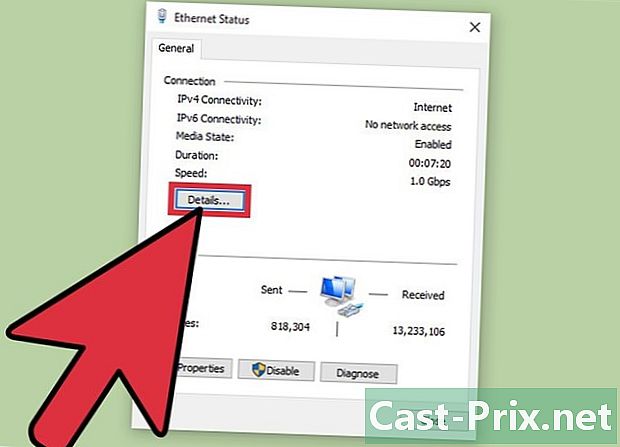
Klik pada butiran. Anda mesti klik pada ikon rangkaian untuk mencari pilihan ini. Dengan mengklik padanya, tetingkap yang memaparkan butiran sambungan rangkaian akan muncul.
Kaedah 2 Gunakan Folder Sambungan Rangkaian pada Windows 7
-

Buka menu permulaan. -
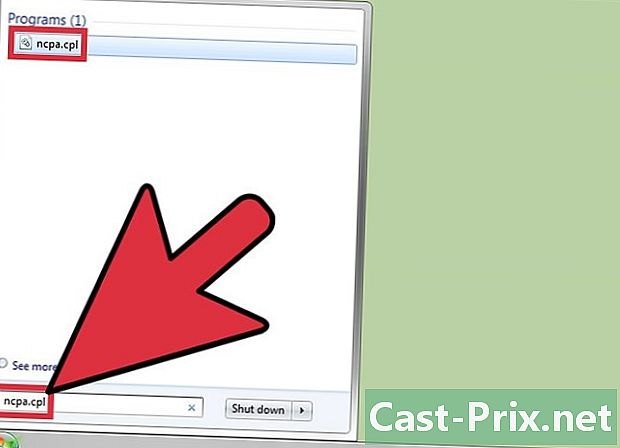
jenis ncpa.cpl dalam bar carian. -

Tunggu folder itu Sambungan Rangkaian muncul. Di sini anda akan menemui semua sambungan yang terdapat pada rangkaian anda. -
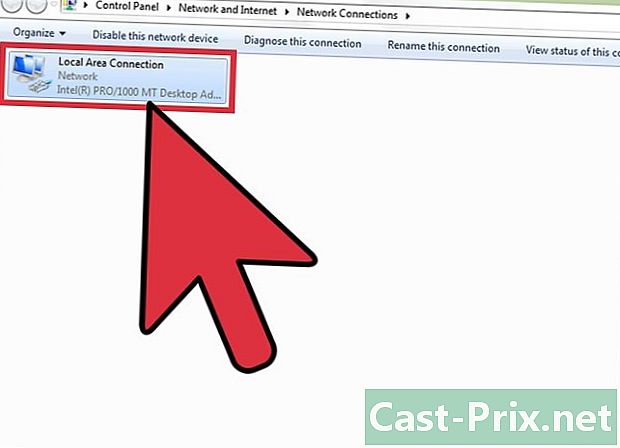
Klik kanan pada sambungan pilihan anda. -

pilih status dari menu conuel. -

Tunggu halaman Status sambungan rangkaian akan timbul. Di sinilah anda akan melihat keadaan rangkaian anda. Untuk mendapatkan maklumat lanjut, anda boleh klik butiran .
Kaedah 3 Gunakan Perintah Nestat pada Vista atau Versi Terdahulu
-
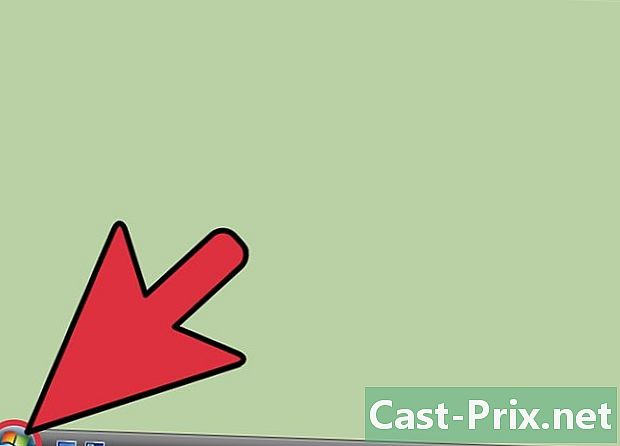
Pergi ke menu permulaan. -
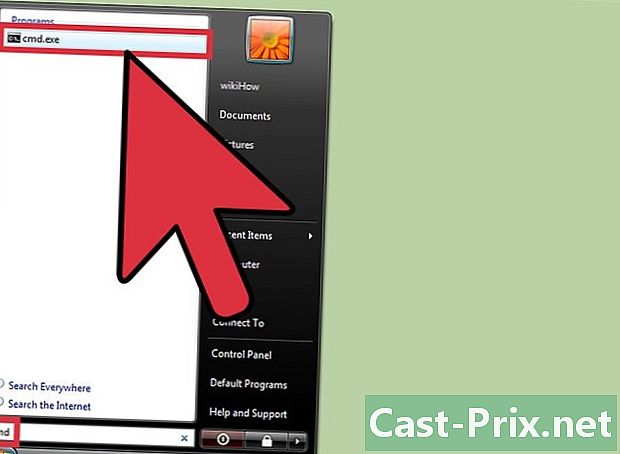
cari cmd. Taipkan arahan ini dalam bar carian untuk membuka command prompt jika anda menggunakan komputer yang menjalankan Vista atau versi Windows sebelumnya. -
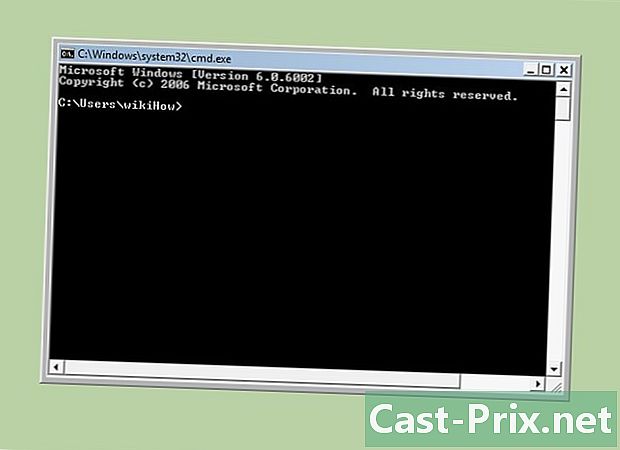
Tunggu tetingkap hitam muncul. Di sinilah anda akan memasuki pesanan netstat. Terdapat beberapa pilihan yang boleh anda gunakan dan beberapa yang paling biasa disenaraikan di bawah. -

jenis netstat -a untuk melihat sambungan semasa. Perintah ini akan memaparkan senarai port dan TCP (Protokol Kawalan Transmisi) semasa anda, nama komputer fizikal anda yang disebutkan untuk alamat setempat, dan nama pelayan pelayan anda untuk alamat jauh. Ia juga memberitahu anda status pelabuhan anda (menunggu, bersambung, dll.). -
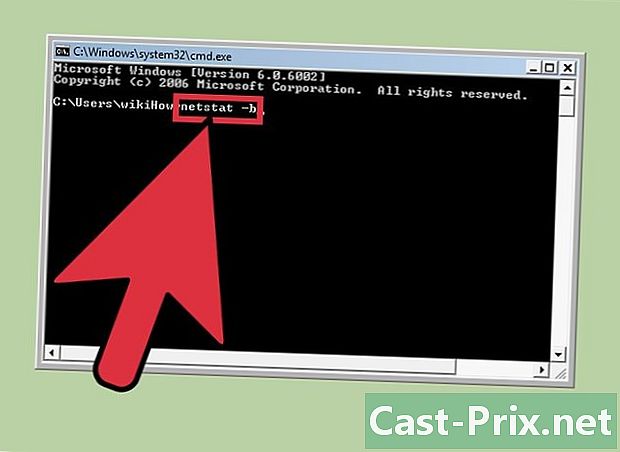
jenis netstat -b. Perintah ini akan memaparkan senarai yang sama sebagai pilihan sebelumnya selain program yang menggunakan port atau sambungan. -

jenis netstat -n untuk memaparkan alamat IP. Perintah ini akan membawa senarai port dan sambungan TCP yang sama, tetapi dengan alamat berangka atau IP bukan nama komputer atau perkhidmatan semasa. -

jenis netstat /?. Dengan berbuat demikian, anda akan melihat arahan yang berbeza untuk anda. Perintah ini akan memberi statistik kepada semua perubahan protokol Netstat. -

Semak sambungan rangkaian aktif. Apabila anda memasukkan arahan netstat anda, senarai sambungan TCP atau UCP dan alamat IP akan dipaparkan.
Kaedah 4 Gunakan arahan netstat di bawah Windows XP
-
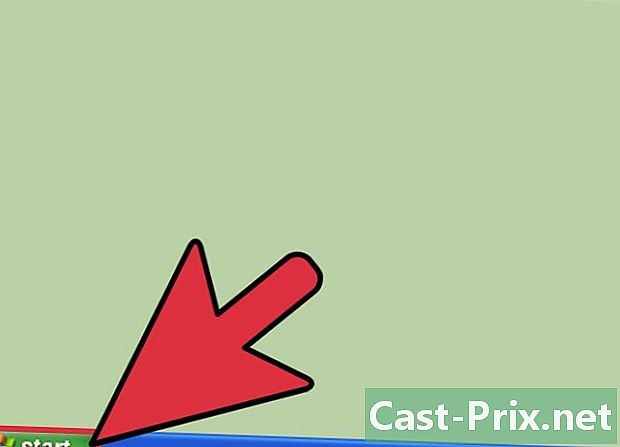
Klik pada menu permulaan. -
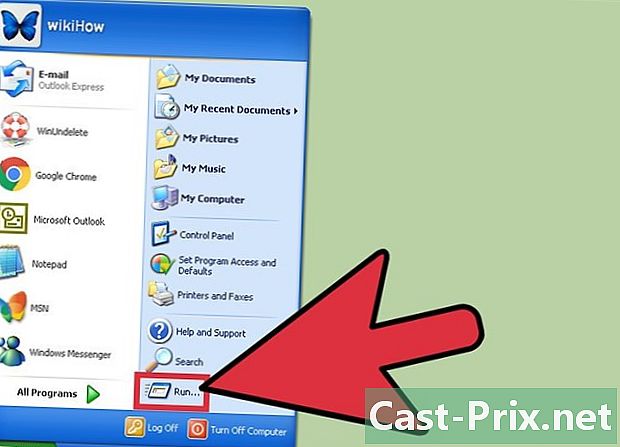
Klik pada melaksanakan. Tindakan ini akan membawa medan input. -

jenis cmd. -

Tunggu tetingkap hitam muncul. Di sinilah anda memasuki arahan netstat. Terdapat beberapa pilihan yang boleh anda gunakan dan beberapa yang paling biasa disenaraikan di bawah. -

jenis netstat -a untuk melihat sambungan semasa. Perintah ini akan memaparkan senarai port dan TCP (Protokol Kawalan Transmisi) semasa anda, nama komputer fizikal anda yang disebutkan untuk alamat setempat, dan nama pelayan pelayan anda untuk alamat jauh. Ia juga memberitahu anda status pelabuhan anda (menunggu, bersambung, dll.). -

jenis netstat -b. Perintah ini akan memaparkan senarai yang sama sebagai pilihan sebelumnya selain program yang menggunakan port atau sambungan. -

jenis netstat -n untuk memaparkan alamat IP. Perintah ini akan membawa senarai port dan sambungan TCP yang sama, tetapi dengan alamat berangka atau IP bukan nama komputer atau perkhidmatan semasa. -

jenis netstat /?. Dengan berbuat demikian, anda akan melihat arahan yang berbeza untuk anda. Perintah ini akan memberi anda statistik semua variasi protokol Netstat. -

Semak sambungan rangkaian aktif. Apabila anda memasukkan arahan netstat anda, senarai sambungan TCP atau UCP dan alamat IP akan dipaparkan.

